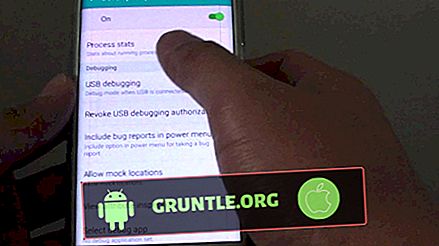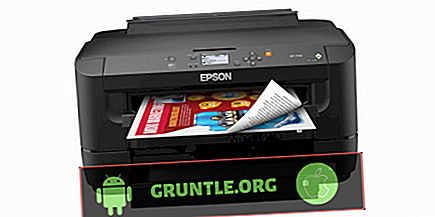سيقوم هذا المنشور بتوجيهك عبر سلسلة من إجراءات استكشاف الأخطاء وإصلاحها لإصلاح مشكلة على سماعات iPhone 8 التي توقفت عن العمل بعد تحديث iOS إلى أحدث إصدار. تابع القراءة لمعرفة ما يمكنك فعله عندما تنتهي المشكلة نفسها بعد تثبيت تحديث iOS على جهاز iPhone 8.
عندما تقوم بتوصيل سماعات الرأس الخاصة بك بجهاز iPhone وبدء تشغيل أغنية ولكن لا يمكنك سماع أي شيء ، فإن ذلك يدل على أن مقبس سماعة الرأس لا يعمل. على الرغم من أن المشكلة قد بدأت بعد تثبيت تحديث جديد لنظام iOS ، لا يمكننا استبعاد الأجهزة تمامًا. ولكن قبل نقل جهاز iPhone الخاص بك إلى شريط Apple Genius ، يمكنك محاولة حل خطوات استكشاف الأخطاء وإصلاحها التالية لتحديد ما إذا كانت مشكلة برنامج.
الآن ، قبل أي شيء آخر ، إذا كانت لديك مشكلات أخرى مع هاتفك ، فتأكد من أنك تتصفح صفحة تحري الخلل وإصلاحه لأننا قدمنا بالفعل حلولًا لمئات المشكلات التي أبلغ عنها قرائنا. الاحتمالات هي أننا قد قدمنا بالفعل حلاً للمشكلة التي تواجهها حاليًا ، لذا حاول أن تجد مشكلات مشابهة لمشاكلك في تلك الصفحة ولا تتردد في استخدام الحلول التي اقترحناها. إذا لم يعملوا أو إذا كنت بحاجة إلى مزيد من المساعدة ، املأ استبيان مشكلات iPhone الخاص بنا واضغط على "إرسال" للاتصال بنا.
الحل الأول: إجراء إعادة تعيين ناعمة أو إعادة تشغيل جهاز iPhone 8.
قد تؤثر مواطن الخلل في البرامج الناتجة عن التحديث على وظائف الصوت على الهاتف ، وربما تكون قد منعت سماعات الرأس من العمل. لاستبعاد ذلك ، قم بإعادة تعيين برنامج iPhone أو أعد تشغيله باستخدام الخطوات التالية:
- اضغط مع الاستمرار على زر الطاقة حتى يظهر الأمر Slide to Power Off .
- اسحب شريط التمرير إلى اليمين لإيقاف تشغيل iPhone تمامًا.
- بعد 30 ثانية ، اضغط مع الاستمرار على زر الطاقة حتى يظهر شعار Apple ثم حرره.
تؤدي عملية إعادة التعيين اللينة إلى مسح مواطن الخلل البسيطة في البرنامج وتفريغ ذاكرة التخزين المؤقت الفاسدة والملفات المؤقتة من الذاكرة الداخلية لجهاز iPhone. لن تتأثر جميع معلوماتك الشخصية والبيانات الهامة.
الحل الثاني: ضبط أو زيادة مستوى الصوت على جهاز iPhone 8.
إذا لم تتمكن من سماع أي صوت يتم تشغيله عبر سماعات الرأس الخاصة بك حتى عند توصيلها بجهاز iPhone ، فحاول ضبط مستوى الصوت أو زيادته. قد يتم إيقاف تشغيله بالكامل من خلال التحديث وبالتالي يحتاج إلى إعادة ضبطه.
- للقيام بذلك ، اضغط على زر رفع الصوت على الجانب الأيسر من جهاز iPhone لزيادة حجمه.
سيؤدي القيام بذلك إلى مطالبتك باستخدام شاشة منبثقة صغيرة في وسط شاشة جهاز iPhone تشير إلى مستوى الصوت. عندما تظهر هذه الشاشة المنبثقة ، تأكد من ظهور سماعات الرأس في الأعلى. هذا يؤكد أن سماعات الرأس يتم اكتشافها بواسطة مقبس سماعة الرأس.
تأكد أيضًا من ظهور شريط الصوت في أسفل الشاشة المنبثقة. إذا كانت تشير إلى "كتم الصوت" ، فهذا يشير إلى أن جهازك خافت وبالتالي لن يتم تشغيل الصوت عبر سماعات الرأس.
إذا لم تظهر شاشة مستوى الصوت عند الضغط على زري رفع الصوت أو خفض الصوت ، فانتقل إلى Settings-> Sounds & Haptics ، ثم قم بتشغيل مفتاح التبديل بجوار Change with Buttons.
بعد إجراء هذه التغييرات ، اختبر سماعاتك لمعرفة ما إذا كانت تعمل الآن كما هو متوقع. خلاف ذلك ، انتقل إلى الحل التالي ممكن.
الحل الثالث: إدارة أو تعطيل Bluetooth على جهاز iPhone 8.
للتأكد من عدم تشغيل الصوت من خلال جهاز مختلف مثل سماعات Bluetooth أو سماعات الرأس ، قم بإيقاف تشغيل Bluetooth على جهاز iPhone 8. توجد فرصة أكبر لتشغيل الصوت من خلال جهاز Bluetooth المتصل بجهاز iPhone وليس سماعات الرأس. لذا إليك ما يجب عليك فعله لمنع حدوث ذلك:
- افتح مركز التحكم عن طريق الضرب من أسفل الشاشة.
- ثم اضغط مع الاستمرار على مربع الصوت الموجود في الزاوية العلوية اليمنى من مركز التحكم.
- اضغط على أيقونة AirPlay .
- تأكد من ظهور علامة اختيار بجوار سماعات الرأس . إذا كانت علامة الاختيار تظهر بجانب جهاز مختلف ، فاضغط على سماعات الرأس للتبديل إلى سماعات الرأس واختيارها لإخراج الصوت.
بدلاً من ذلك ، يمكنك فقط إيقاف تشغيل Bluetooth أو نسيان أجهزة Bluetooth على جهاز iPhone 8. وسوف يؤدي القيام بذلك إلى حذف جميع أجهزة Bluetooth المحفوظة من نظام iPhone الخاص بك وفصل جهاز iPhone الخاص بك عن أي أجهزة تدعم تقنية Bluetooth.
- للقيام بذلك ، انتقل إلى الإعدادات> قائمة Bluetooth ، ثم انقر فوق لتحديد أجهزة Bluetooth الفردية لنسيانها أو حذفها.
بعد حذف أجهزة Bluetooth ، أعد تشغيل iPhone لتحديث النظام ومسح الذاكرة الداخلية.
الحل الرابع: إعادة ضبط جميع الإعدادات على جهاز iPhone 8.
يمكن أن تؤدي إعادة تعيين جميع الإعدادات إلى حل المشكلة إذا كان لها علاقة بالإعدادات غير الصالحة على الهاتف. تجاوز بعض التحديثات أو يغير الإعدادات الحالية تلقائيًا على الجهاز. لاستبعاد ذلك ، قم بإعادة تعيين جميع الإعدادات وإعادة تكوين الميزات والخيارات الفردية وفقًا لتفضيلاتك. إليك كيف يتم ذلك:
- افتح الإعدادات من الشاشة الرئيسية.
- اضغط عام .
- قم بالتمرير إلى وانقر فوق إعادة تعيين .
- حدد الخيار لإعادة ضبط جميع الإعدادات. سيؤدي ذلك إلى إعادة تعيين إعدادات النظام ، واستعادة الإعدادات الافتراضية دون التأثير على بيانات iPhone الخاصة بك.
- أدخل رمز مرور جهازك ، إذا طُلب منك ذلك.
- ثم اضغط على الخيار لتأكيد إعادة تعيين الإعدادات.
انتظر حتى انتهاء إعادة التعيين وإعادة تشغيل جهاز iPhone تلقائيًا. ثم حاول ومعرفة ما إذا كانت سماعات الرأس تعمل الآن على جهاز iPhone 8. إذا لم يحل ذلك المشكلة ، فيمكنك المتابعة إلى استعادة iOS.
الحل الخامس: قم باستعادة نظام التشغيل iOS على جهاز iPhone 8 من خلال iTunes .
إذا لم تتمكن أي من الطرق السابقة من حل المشكلة ولا تزال سماعات الرأس لا تعمل ، فيمكنك محاولة استعادة جهاز iPhone 8 في وضع الاسترداد أو وضع DFU باستخدام iTunes. ومع ذلك ، فإن استعادة iOS تحذف جميع بياناتك الهامة ومعلوماتك الشخصية. إذا كنت ترغب في المتابعة ، تأكد من إنشاء نسخة احتياطية بحيث لا يزال بإمكانك استرداد ملفاتك بعد ذلك.
للبدء ، ستحتاج إلى تأمين جهاز كمبيوتر يعمل بنظام Windows أو Mac بإصدار أحدث أو أحدث من نظام التشغيل وأحدث إصدار من برنامج iTunes. لتوصيل جهاز iPhone بجهاز الكمبيوتر الخاص بك ، يوصى باستخدام كابل USB الأصلي أو كابل Lightning الذي توفره Apple أو المرفق مع جهازك. قد لا تكون الكابلات الأخرى متوافقة مع جهاز iOS الخاص بك ، وبالتالي قد لا تعمل.
يمكن العثور على مزيد من التفاصيل التفصيلية حول كيفية إجراء استعادة وضع الاستعادة وكذلك استعادة وضع DFU على iPhone 8 في قسم البرامج التعليمية في هذا الموقع. فقط انتقل إلى صفحة استكشاف الأخطاء وإصلاحها iPhone 8 (iPhone 8) لمزيد من التفاصيل.
خيارات أخرى
أو يمكنك أيضًا تجربة استخدام زوج مختلف من سماعات الرأس. القيام بذلك سيساعدك على تحديد ما إذا كانت المشكلة تُعزى إلى سماعات الرأس التالفة أم لا. إذا كانت سماعات الرأس الأخرى تعمل بشكل صحيح ، فستكون سماعاتك السابقة على خطأ. وهذا يعني الحاجة لك لاستبدالها بزوج عمل. إذا لم تنجح أي من سماعات الرأس لديك ، فمن المحتمل أن يكون مقبس سماعة الرأس لديك على خطأ. يمكنك محاولة تنظيف مقبس سماعة الرأس من أي نسالة أو خندق أو أي حطام عالق ، مما قد يحول دون قيام جهاز iPhone الخاص بك بالتعرف على سماعات الرأس الموصولة. يمكنك استخدام فرشاة مضادة للكهرباء الساكنة أو فرشاة الأسنان غير المستخدمة لتنظيف مقبس سماعة الرأس ، إذا لزم الأمر. إذا لم ينجح أي من ذلك ، فمن المحتمل أن يحتاج iPhone الخاص بك إلى الخدمة. يمكنك نقله إلى أقرب مركز خدمة Apple في مكانك وفحصه من قِبل فني معتمد لمعرفة أي علامات على تلف الأجهزة.
اتصل بنا
إذا كنت بحاجة إلى مزيد من المساعدة في استخدام وظائف وميزات معينة لهاتف Apple iPhone 7 الذكي الجديد ، فلا تتردد في زيارة صفحة البرنامج التعليمي. يمكنك العثور على قائمة بالمحتويات الإرشادية والبرامج التعليمية خطوة بخطوة ، بالإضافة إلى إجابات على الأسئلة الشائعة المتعلقة بـ iPhone 7. إذا كانت لديك مخاوف أخرى أو واجهت بعض المشاكل أثناء استخدام الهاتف ، فيمكنك الوصول إلينا من خلال هذا النموذج . فقط تأكد من إخبارنا بمزيد من التفاصيل حول المشكلة (المشاكل) التي قد تواجهها ، وسنكون سعداء بمساعدتك بشكل أكبر.
المشاركات التي قد ترغب أيضًا في قراءتها:
- كيفية إصلاح برنامج Messenger الذي يحافظ على تعطله أو تأخيره أو المطالبة به أو عدم تشغيله على جهاز iPhone 8 (خطوات سهلة)
- كيفية إصلاح تطبيق Facebook الذي يستمر في التعطل على جهاز iPhone 8 بعد تثبيت آخر تحديثات نظام التشغيل iOS (خطوات سهلة)
- كيفية إصلاح التشويش على الضوضاء أثناء المكالمات ، خطأ في المكالمة ، مشكلات اتصال أخرى على Apple iPhone 8 و iPhone 8 Plus [دليل استكشاف الأخطاء وإصلاحها]
- كيفية إصلاح الكاميرا الخلفية لـ iPhone 8 التي لن تركز ، التركيز التلقائي لا يعمل [دليل استكشاف الأخطاء وإصلاحها]
- كيفية إصلاح ارتفاع درجة حرارة جهاز iPhone 8 وتواجه مشكلة في تشغيل [دليل استكشاف الأخطاء وإصلاحها]